Microsoft erweitert Windows 11 kontinuierlich um neue Funktionen, was Benutzer dazu anregt, ihre Computer zeitnah zu aktualisieren. Die neuesten Versionen beinhalten unter anderem Registerkarten im Datei-Explorer sowie ein überarbeitetes Bluetooth-Menü in den Schnelleinstellungen. Insgesamt ist es eine spannende Zeit für Anwender des aktuellsten Desktop-Betriebssystems von Microsoft. Wenn Sie also bisher gezögert haben und nun Windows 11 auf den neuesten Stand bringen möchten, präsentieren wir Ihnen fünf Möglichkeiten, wie Sie das neueste Update ohne Wartezeit erhalten können. Folgen Sie unserer Anleitung, um zu erfahren, wie Sie Windows 11 aktualisieren und dabei eventuelle Einschränkungen überwinden.
Fünf Wege zur Aktualisierung von Windows 11 (2022)
In diesem Artikel stellen wir Ihnen verschiedene Vorgehensweisen zur Aktualisierung von Windows 11 vor. Sie können Ihr System entweder über die Windows-Einstellungen auf den neuesten Stand bringen oder ein spezielles Microsoft-Tool nutzen, um das Update direkt zu installieren. Lassen Sie uns nun tiefer in diese Methoden eintauchen!
Windows 11 über die Einstellungen aktualisieren
Die unkomplizierteste Methode zur Aktualisierung von Windows 11 führt über die Windows-Einstellungen. Mit nur einem Klick können Sie das Update herunterladen und auf Ihrem Windows 11-Computer installieren. Hier erklären wir, wie das funktioniert:
1. Öffnen Sie zunächst die Einstellungen-App, indem Sie die Tastenkombination „Windows + I“ drücken. Wechseln Sie dann in der linken Navigationsleiste zum Bereich „Windows Update“.
2. Klicken Sie hier auf „Nach Updates suchen“. Wenn ein Update verfügbar ist, wird es hier angezeigt und automatisch heruntergeladen.
3. Im Anschluss wird das Update installiert und Sie werden aufgefordert, Ihren Computer neu zu starten. Führen Sie den Neustart durch, und Ihr Windows 11-System ist im Handumdrehen aktualisiert.
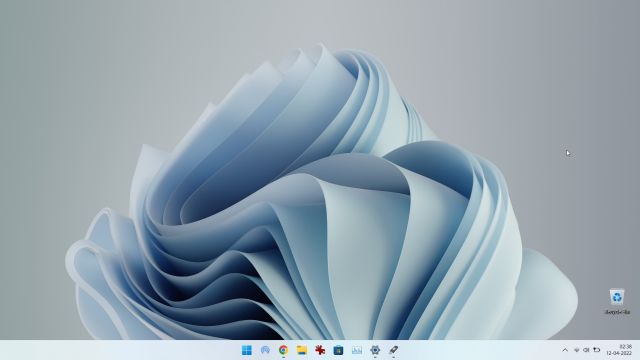
Windows 11 manuell aktualisieren
Eine andere Möglichkeit zur Aktualisierung von Windows 11 ist das Herunterladen der MSU-Datei. Hierbei handelt es sich um eine Windows-Update-Datei, die wie eine normale EXE-Datei installiert werden kann. Diese Methode kann besonders für Nutzer hilfreich sein, die auf ihrem Windows 11-System mit der Fehlermeldung „Änderungen an Ihrem Computer werden rückgängig gemacht“ konfrontiert werden. Hier ist die Vorgehensweise:
1. Öffnen Sie zunächst die Einstellungen-App mit „Windows + I“. Wechseln Sie dann in der linken Seitenleiste zu „Windows Update“. Notieren Sie sich hier die Update-Paketnummer, die mit „KB“ beginnt.
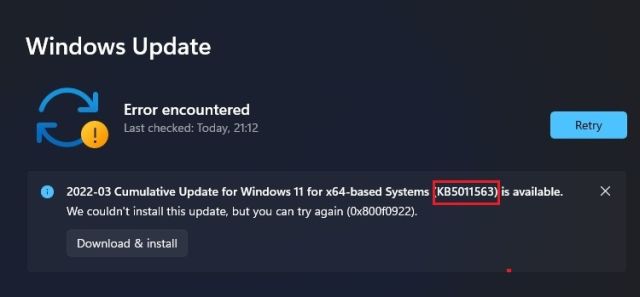
2. Gehen Sie nun auf catalog.update.microsoft.com und geben Sie die zuvor notierte Update-Paketnummer in das Suchfeld ein. Bestätigen Sie die Eingabe mit der Enter-Taste.
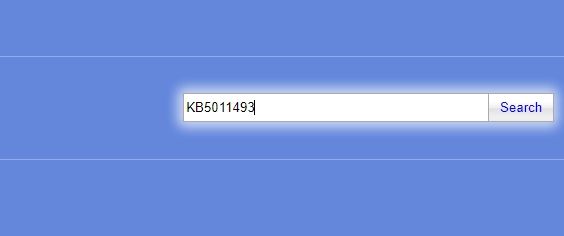
3. Es werden alle verfügbaren Updates für das jeweilige Update-Paket angezeigt. Laden Sie nun das passende Update für Ihr System herunter, sei es x64- oder ARM-basiert. Für die meisten Benutzer wird es sich um die x64-Variante handeln.
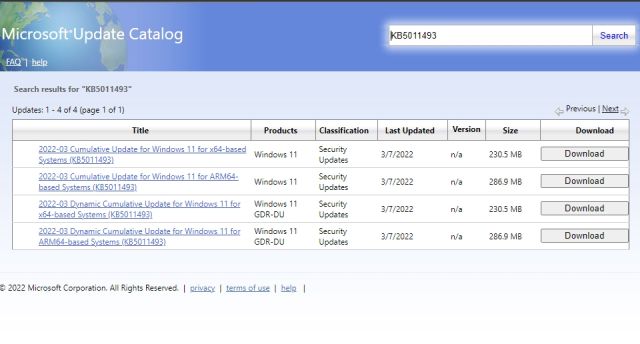
4. Doppelklicken Sie nach dem Herunterladen auf die MSU-Datei, um das Update zu installieren. Nach Abschluss der Installation starten Sie Ihren Computer neu, und Ihr Windows 11-PC ist auf den neuesten Stand gebracht. Ganz einfach, oder?
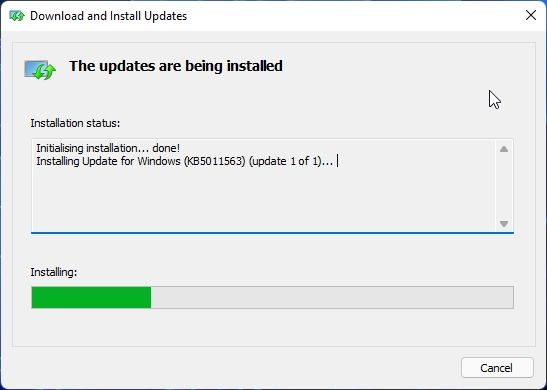
Windows 11 mit dem Windows 11-Installationsassistenten aktualisieren
Eine weitere Option zur Aktualisierung von Windows 11 auf die neueste Version ist der Windows 11-Installationsassistent. Dieses kleine Tool von Microsoft sucht nach den aktuellen Versionen und installiert das Update, ohne dass Sie warten müssen, bis das Update Ihren PC erreicht. Dieses Tool ist auch für Benutzer nützlich, die Funktionsupdates für Windows 11 installieren möchten, da es sich um größere Builds handelt. Befolgen Sie die nachfolgenden Anweisungen:
1. Laden Sie den Windows 11-Installationsassistenten hier herunter.
2. Führen Sie das Programm aus, und es wird automatisch nach Updates suchen. Befolgen Sie die Anweisungen auf dem Bildschirm, um die Aktualisierung Ihres Windows 11-PCs zu starten.
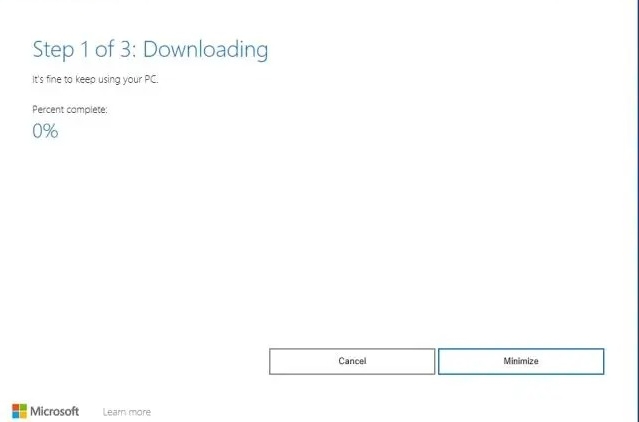
3. Nachdem der Download abgeschlossen ist, starten Sie Ihren PC neu, und Windows 11 wird auf den neuesten Stand gebracht.
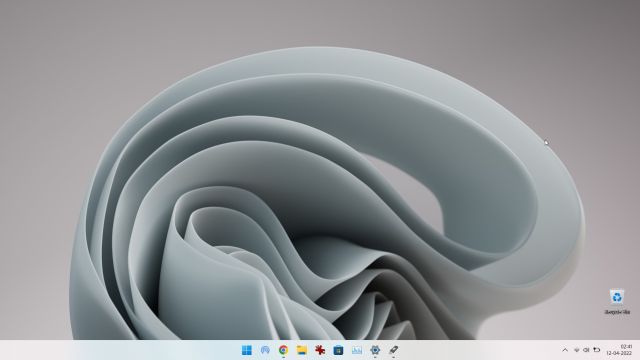
Von Windows 10 auf Windows 11 aktualisieren
Wenn Sie noch Windows 10 verwenden und auf Windows 11 upgraden möchten, ohne Ihre Daten zu verlieren, ist dies problemlos möglich. Wir haben bereits eine ausführliche Anleitung zum Upgrade von Windows 10 auf Windows 11 verfasst. Folgen Sie einfach den Anweisungen im verlinkten Artikel. Dennoch möchten wir die Schritte hier kurz zusammenfassen:
1. Besuchen Sie die Microsoft-Website und laden Sie den Windows 11-Installationsassistenten herunter. Dieses All-in-One-Tool ermöglicht ein unkompliziertes Upgrade Ihres Windows 10-PCs auf Windows 11.
2. Führen Sie es aus und akzeptieren Sie die Nutzungsbedingungen. Nach Überprüfung des Systemstatus Ihres PCs beginnt der Download von Windows 11.
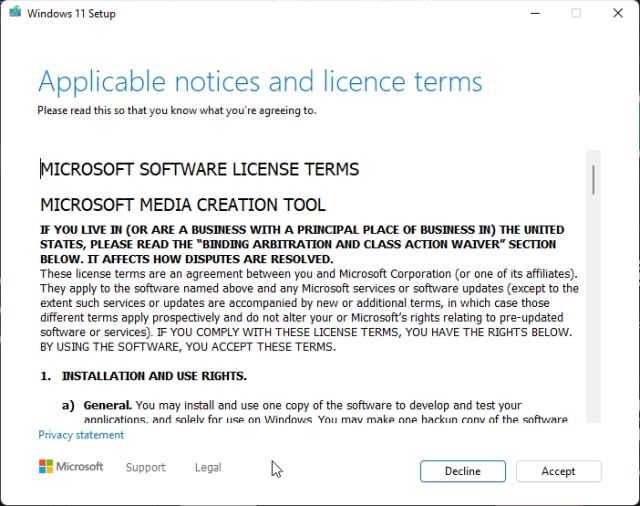
3. Nach Abschluss des Downloads starten Sie Ihren Computer neu, um den Upgrade von Windows 10 auf Windows 11 durchzuführen.
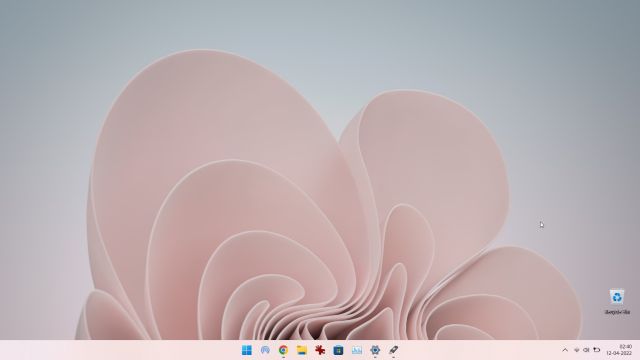
Windows 11 ohne TPM aktualisieren
Sollte Ihr Desktop oder Laptop nicht über einen TPM-Chip verfügen, ist das kein Grund zur Sorge. Mit Hilfe von Rufus können Sie die TPM-Anforderung umgehen und Windows 11 auch ohne TPM installieren. Beachten Sie jedoch, dass in diesem Fall eine Neuinstallation von Windows 11 erforderlich ist. Hier erfahren Sie, wie diese Methode funktioniert:
1. Laden Sie zunächst das ISO-Image von Windows 11 hier herunter.
2. Laden Sie anschließend Rufus hier herunter.
3. Starten Sie Rufus und stecken Sie einen USB-Stick in Ihren Computer. Rufus sollte das USB-Laufwerk automatisch erkennen. Klicken Sie nun auf „Auswählen“ und wählen Sie das zuvor heruntergeladene Windows 11 ISO-Image aus.
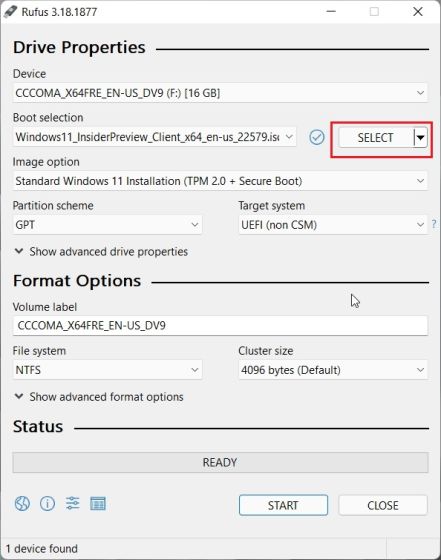
4. Klicken Sie im Anschluss unter der Option „Image“ auf das Dropdown-Menü und wählen Sie „Extended Windows 11 Installation (no TPM/ no Secure Boot)“. Dadurch können Sie Windows 11 auch ohne TPM-Modul oder Secure Boot installieren. Registry-Hacks sind dabei nicht notwendig.
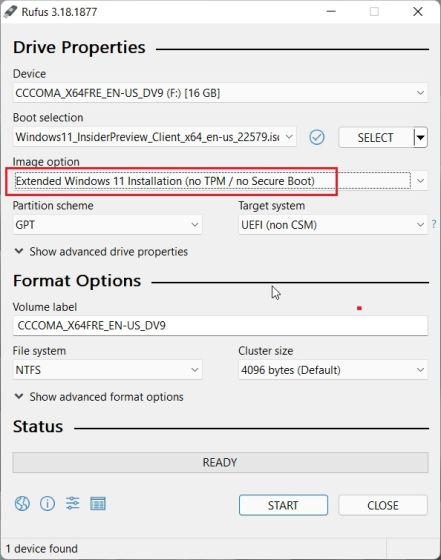
5. Klicken Sie abschließend ganz unten auf „Start“.
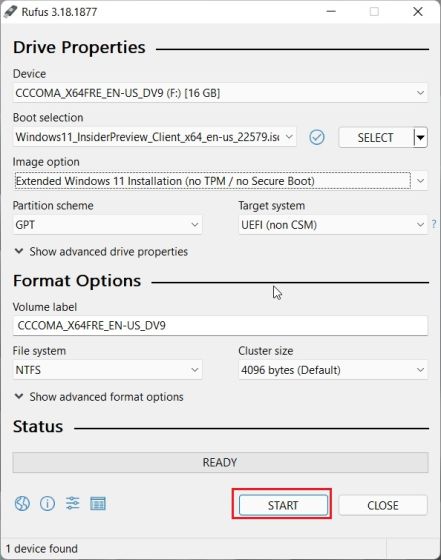
6. Sobald der Flash-Vorgang abgeschlossen ist, schließen Sie Rufus und starten Sie Ihren PC neu. Während des Hochfahrens drücken Sie kontinuierlich die Boot-Taste, um das Bootmenü aufzurufen. Für detaillierte Schritte lesen Sie bitte unsere Anleitung zur Installation von Windows 11 von USB.
Hinweis: Bei HP-Laptops wird das Startmenü durch Drücken der „Esc“-Taste beim Start aufgerufen. Bei anderen Laptops und Desktops müssen Sie den Boot-Schlüssel im Internet suchen. Er sollte einer der folgenden Tasten sein: F12, F9, F10 usw.
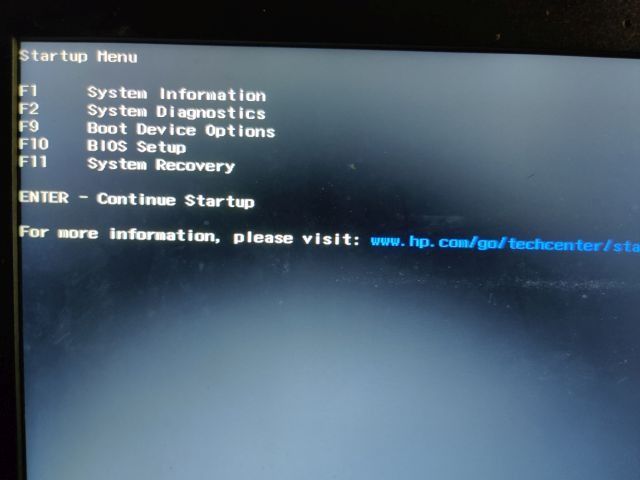
7. Wählen Sie nun das USB-Laufwerk aus, auf dem Sie das Windows 11-ISO-Image geflasht haben, und bestätigen Sie mit der Eingabetaste.
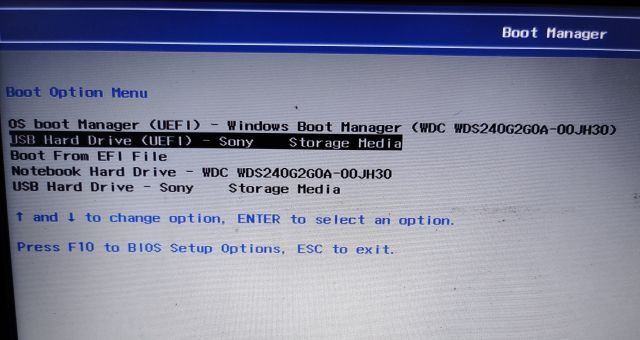
8. Der Windows-Installer wird sich öffnen. Wählen Sie hier die Partition aus, auf der Sie Windows 11 installieren möchten, und die Installation wird ohne Fehler beginnen.
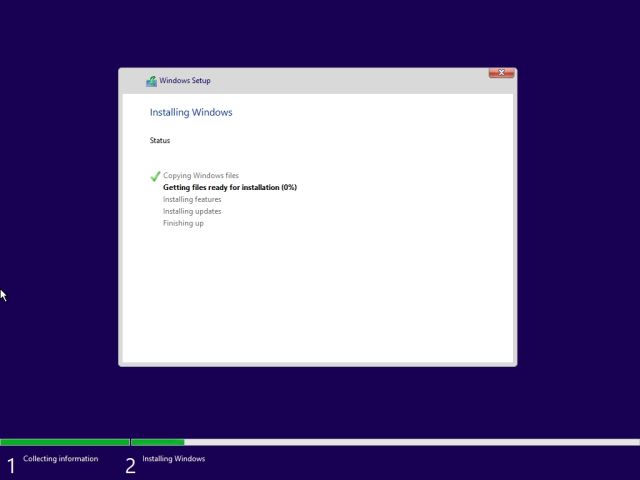
9. Sobald die Installation abgeschlossen ist und Sie Ihren PC neu gestartet haben, verfügen Sie über eine aktualisierte Version von Windows 11, die ohne TPM- oder Secure Boot-Anforderungen läuft.
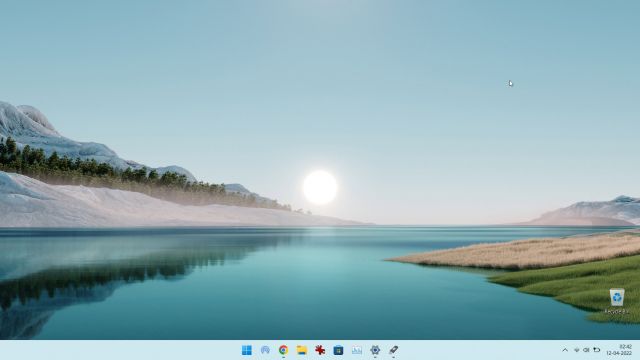
Windows 11-Updates nahtlos auf Ihrem PC installieren
Dies sind die fünf unterschiedlichen Methoden, mit denen Sie Windows 11 auf Ihrem Computer aktualisieren können. In den meisten Fällen reichen die Windows-Einstellungen aus. Wenn Sie jedoch nicht warten möchten, können Sie jederzeit den Windows 11-Installationsassistenten nutzen, um Ihr System sofort zu aktualisieren. Das ist alles von unserer Seite. Wenn Sie wissen möchten, wie Sie Apps unter Windows 11 deinstallieren, lesen Sie unsere entsprechende Anleitung. Und falls Sie Treiber unter Windows 11 aktualisieren möchten, haben wir auch dafür eine praktische Anleitung. Bei Fragen stehen wir Ihnen gerne in den Kommentaren zur Verfügung.